?wps換行后自動換文字格式的教程
時間:2024-01-08 09:07:45作者:極光下載站人氣:643
作為一款功能強大的辦公軟件,wps軟件成為了熱門的國產軟件,這是因為它為用戶提供了多種文件的編輯權利,并且里面的功能有著其它熱門辦公軟件的支持,能夠幫助用戶簡單輕松的完成不同類型文件的編輯任務,所以wps軟件成為了不少用戶的必備辦公軟件,當用戶在wps軟件中編輯文檔文件時,會發現文字換行后,不會自動保持文字樣式,于是想要對其進行簡單的設置,卻不會知道怎么來操作實現,其實操作的過程是很簡單的,用戶直接在菜單欄中利用開始選項卡中的格式刷功能即可解決問題,詳細的操作過程是怎樣的呢,接下來就讓小編來向大家介紹一下wps換行后自動換文字格式的方法教程吧,希望用戶能夠喜歡。
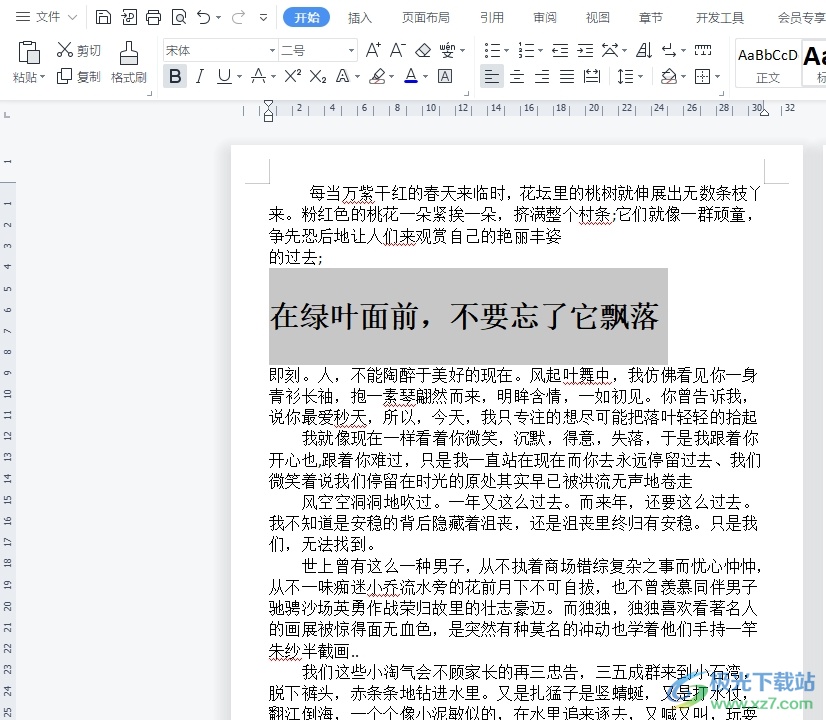
方法步驟
1.用戶在電腦上打開wps軟件,并來到文檔文件的編輯頁面上來選中想要保持原格式的文字
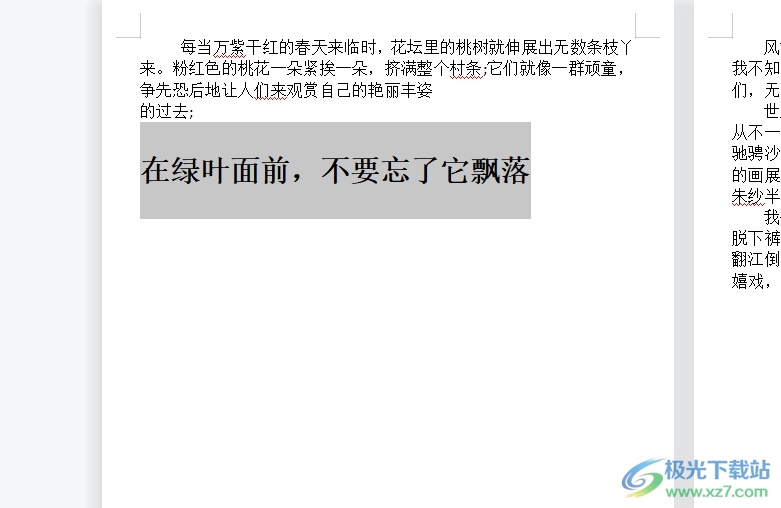
2.接著在菜單欄中點擊開始選項,將會顯示出相關的選項卡,用戶選擇其中的格式刷選項

3.這時在文檔頁面中選中另一個需要保存原有格式的文字,就可以成功將以復制的格式應用到新文字上
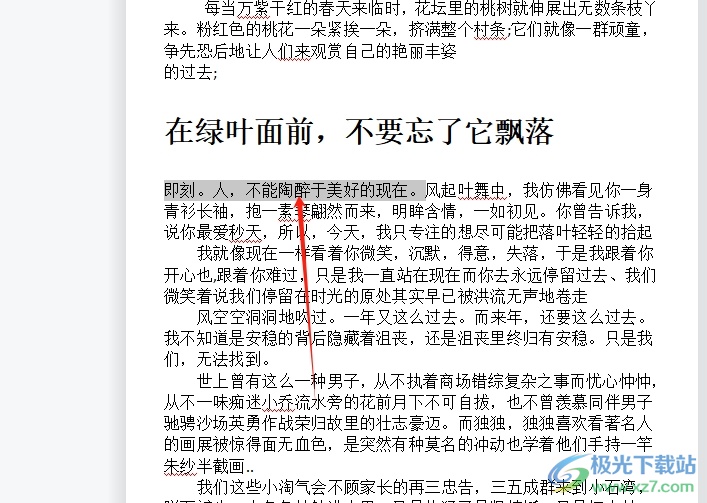
4.完成上述操作后,用戶就可以看到文字換行后保持樣式的設置效果了,如圖所示
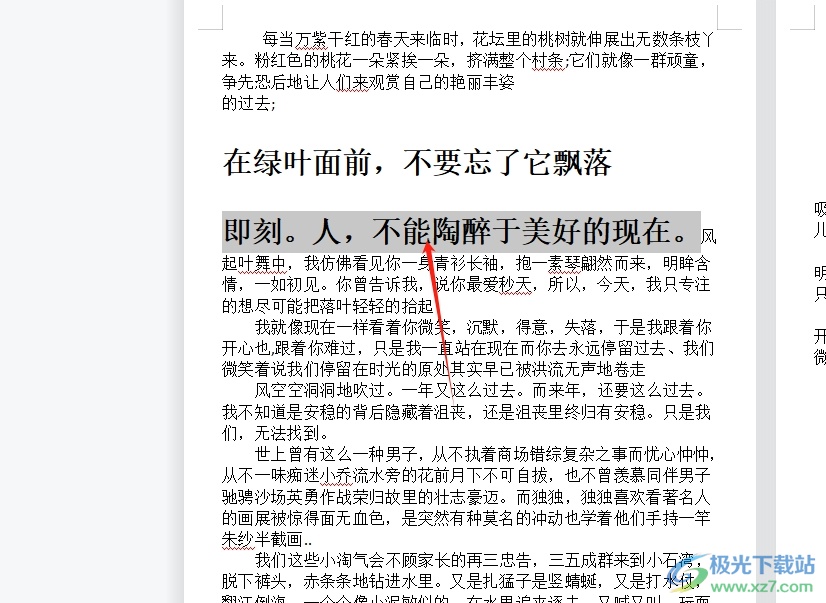
以上就是小編對用戶提出問題整理出來的方法步驟,用戶從中知道了大致的操作過程為選中文字-開始-格式化-選中另一段文字切換格式這幾步,方法簡單易懂,因此有需要的用戶可以跟著小編的教程操作試試看,只需簡單操作幾個步驟即可解決問題。

大小:240.07 MB版本:v12.1.0.18608環境:WinAll, WinXP, Win7, Win10
- 進入下載
相關推薦
相關下載
熱門閱覽
- 1百度網盤分享密碼暴力破解方法,怎么破解百度網盤加密鏈接
- 2keyshot6破解安裝步驟-keyshot6破解安裝教程
- 3apktool手機版使用教程-apktool使用方法
- 4mac版steam怎么設置中文 steam mac版設置中文教程
- 5抖音推薦怎么設置頁面?抖音推薦界面重新設置教程
- 6電腦怎么開啟VT 如何開啟VT的詳細教程!
- 7掌上英雄聯盟怎么注銷賬號?掌上英雄聯盟怎么退出登錄
- 8rar文件怎么打開?如何打開rar格式文件
- 9掌上wegame怎么查別人戰績?掌上wegame怎么看別人英雄聯盟戰績
- 10qq郵箱格式怎么寫?qq郵箱格式是什么樣的以及注冊英文郵箱的方法
- 11怎么安裝會聲會影x7?會聲會影x7安裝教程
- 12Word文檔中輕松實現兩行對齊?word文檔兩行文字怎么對齊?
網友評論